Come rimuovere la cronologia delle ricerche AI da Bing Talk
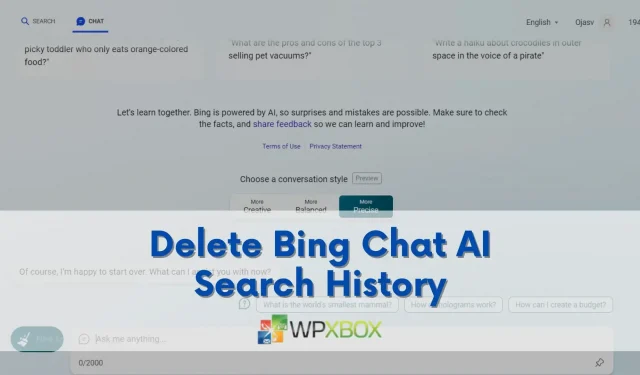
Il lancio di Bing Chat AI basato su ChatGPT sta attirando più utenti mentre Microsoft compete con Google nel mercato dei motori di ricerca. Se sei uno di quei nuovi utenti, potresti essere interessato a sapere come rimuovere la cronologia delle ricerche di Bing Chat AI per motivi come la pulizia della cronologia delle ricerche o problemi di privacy. I passaggi in questo post ti guideranno attraverso il processo di cancellazione della cronologia delle ricerche di Bing Chat AI.
Perché dovresti rimuovere la cronologia delle ricerche AI di Bing Chat?
Per una serie di motivi, dovresti rimuovere la cronologia delle ricerche di Bing Chat AI. Tra i più tipici ci sono:
- Preoccupazioni per la privacy: potresti non volere che le ricerche o le chat di Bing Chat AI sul tuo dispositivo o account siano visibili agli altri. Eliminare la cronologia delle ricerche può proteggere le tue informazioni private e le tue preferenze da occhi indiscreti.
- Ripulire la cronologia delle ricerche: la cronologia delle ricerche può contenere molte richieste correnti o inutili. Le tue ricerche saranno più fruttuose e occuperanno meno spazio se elimini la cronologia delle ricerche.
- La tua personalizzazione viene reimpostata: puoi modificare il modo in cui Bing Chat AI personalizza i tuoi suggerimenti e risultati in base alle tue ricerche precedenti. Puoi riavviare la ricerca eliminando la cronologia delle ricerche per ricevere nuove idee e risultati da Bing Chat AI.
La cronologia di Bing Search e Bing Chat è identica?
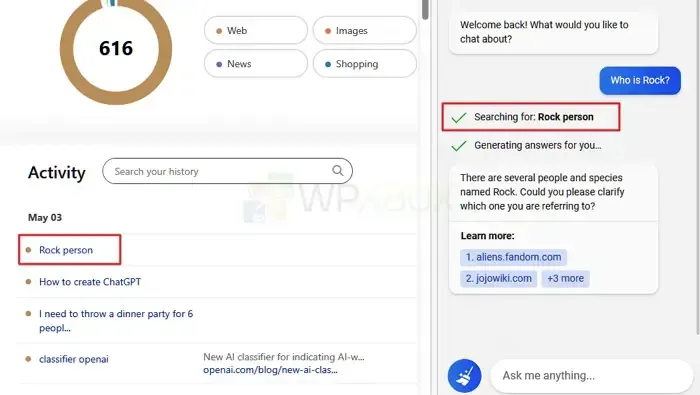
Anche se non lo sono, Microsoft li raggruppa. Pertanto, dovrai distinguere tra le ricerche che sono state inserite direttamente nella casella di ricerca di Bing e quelle che sono state utilizzate per Bing AI Chat quando elimini la cronologia delle ricerche dal tuo account.
Tieni inoltre presente che la tua query viene modificata quando utilizzi Bing Chat. Ad esempio, se digiti Who is Rock, i risultati della ricerca potrebbero leggere Rock person. La parola “Rock Person” viene salvata da Microsoft nella cronologia delle ricerche.
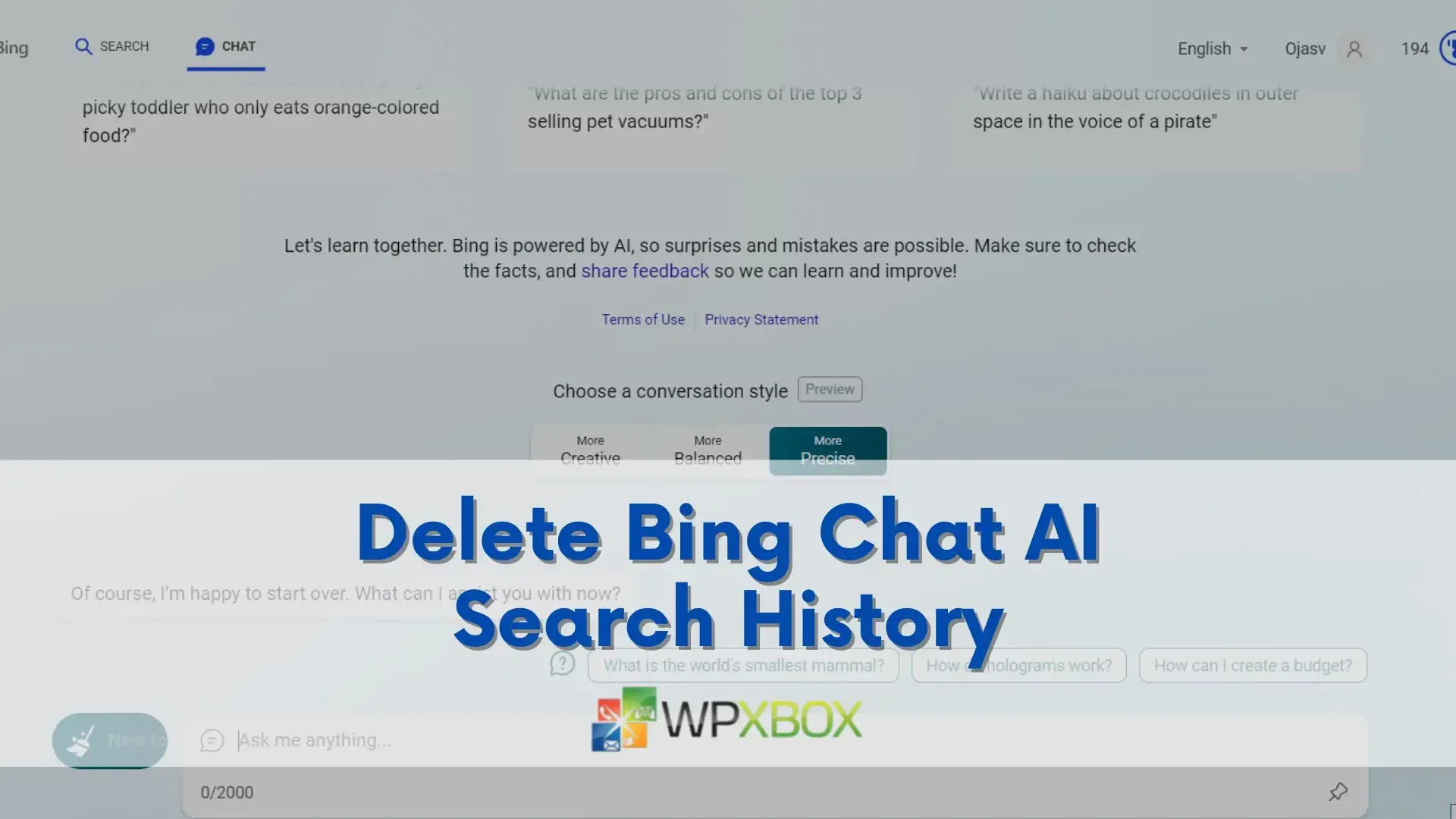
Come rimuovere la cronologia delle ricerche AI da Bing Talk
Direttamente dal sito Web della chat di Bing AI, puoi rimuovere la cronologia delle ricerche. È possibile eliminare l’intera cronologia delle ricerche o ricerche specifiche. Inoltre, hai la possibilità di filtrare la cronologia delle ricerche in base a parole chiave. Accedi al tuo account Microsoft prima di continuare con i passaggi seguenti. Inoltre, devi utilizzare il browser Microsoft Edge poiché è l’unico che attualmente supporta Bing AI Chat. Vediamo le procedure:
- Selezionando il simbolo Menu nell’angolo in alto a sinistra della schermata di conversazione di Bing AI, puoi visitare la pagina della cronologia di Microsoft Bing Search.
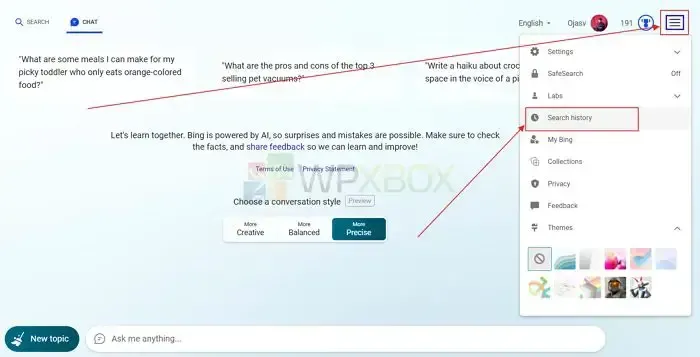
- Passa il cursore sopra la voce scelta per visualizzare l’icona del cestino e fai clic su di essa per rimuovere un termine specifico o una frase chiave.
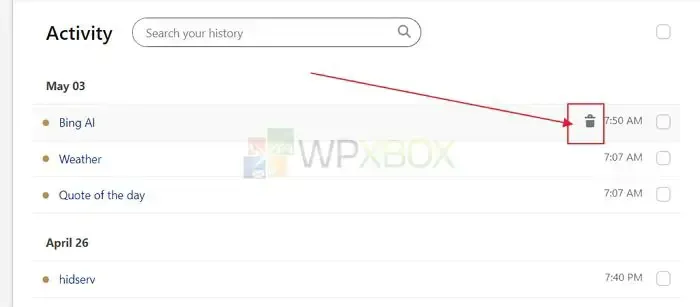
- Fare clic sulla casella di spunta accanto a ciascuna voce che si desidera rimuovere per eliminarla tutta in una volta.
- Scorri fino ad Attività dopo aver selezionato più voci, quindi fai clic sul pulsante Cancella.
- In alternativa, puoi inserire la parola chiave accanto ad Attività e premere Invio per cercare una voce specifica. Quindi seleziona più voci per eliminarle tutte in una volta facendo clic sull’icona del cestino.
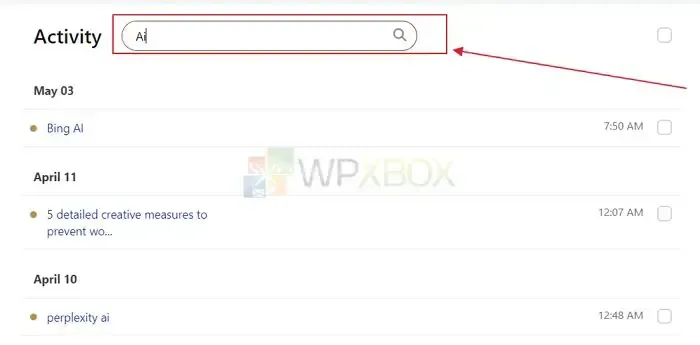
- Fare clic su Gestisci o Cancella la cronologia delle ricerche nella colonna di destra, quindi selezionare Cancella tutto per cancellare tutte le ricerche Bing precedenti. Poiché questa azione non può essere annullata, prestare attenzione.
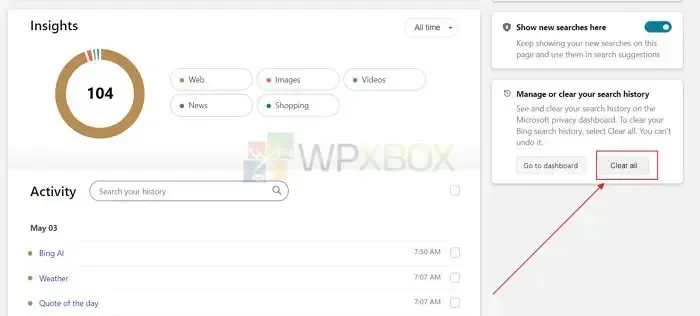
Conclusione:
Nel mondo contemporaneo, quando i tuoi dati e le tue preferenze possono aiutare le aziende in innumerevoli modi, è necessario avere un maggiore controllo sulla cronologia delle ricerche. Rimuovendo determinate voci dalla cronologia delle ricerche, è possibile modificare i suggerimenti di ricerca visualizzati. Se utilizzata correttamente, Bing Chat AI è uno strumento eccezionale per semplificare il flusso di lavoro e risparmiare tempo. Confidiamo che tu abbia imparato qualcosa da questo articolo. Assicurati di spargere la voce a tutti, se possibile.


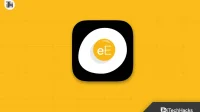
Lascia un commento